Tutorial zur Neuinstallation des Win10-Systems in Dabaicai
Dabaicai ist ein sehr einfach zu verwendendes Tool zur Neuinstallation von USB-Festplattensystemen, aber viele Freunde, die es noch nie verwendet haben, sind immer noch ratlos für die Schnittstelle. Tatsächlich ist die Vorgehensweise zur Neuinstallation des Systems in Dabaicai sehr einfach. Sie müssen nur die folgenden Schritte ausführen.
Tutorial zur Neuinstallation des Win10-Systems in Dabaicai
1. Stecken Sie zuerst den USB-Datenträger ein, öffnen Sie das Dabaicai U-Disk-Startup-Tool, ändern Sie auf der Registerkarte „Standardmodus“ den „Modus“ in „USB-HDD“ und ändern Sie „ „Format“ ist auf „NTFS“ eingestellt.
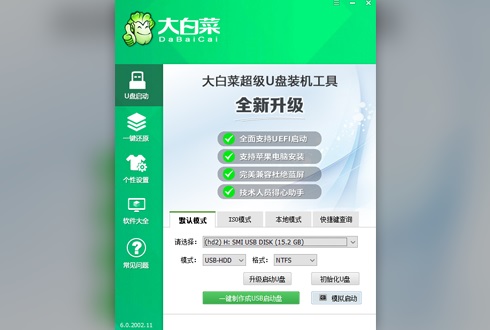
2. Klicken Sie dann unten auf „USB-Bootdiskette mit einem Klick erstellen“. Hinweis: Durch das Erstellen einer Systemfestplatte gehen alle Originaldateien auf der USB-Festplatte verloren. Denken Sie daher daran, diese zu sichern.
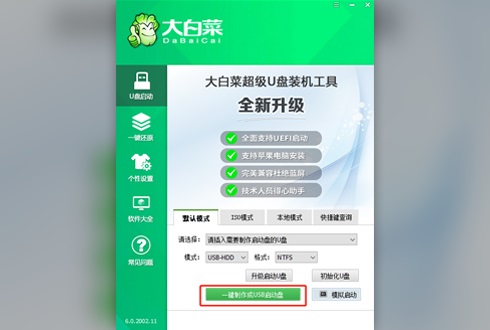
3. Nachdem die Produktion abgeschlossen ist, laden Sie das zu installierende System auf den USB-Stick herunter.
Dieses Win10-System von Dadi behält alle Funktionen des ursprünglichen Win10 bei und bietet Benutzern eine schnelle Installationsplattform.
Gleichzeitig hat dieses System die Cortana-Optimierung aktualisiert und die GPU-Einstellungen optimiert, sodass Benutzer bequemere Such- und Nutzungsfunktionen genießen können.
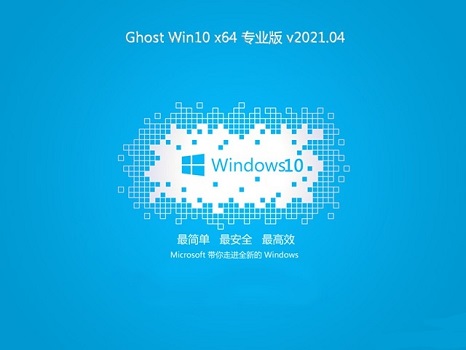
Das obige System ist ein System ohne Plug-Ins und gebündelte Software von Drittanbietern, das Benutzern die reinste Installationsumgebung bieten kann.
Gleichzeitig kann es sich auch automatisch an unterschiedliche Benutzereinstellungen anpassen, um alle betrieblichen Anforderungen des Benutzers zu erfüllen, was sehr praktisch ist.

4. Wenn Sie fertig sind, stecken Sie den USB-Stick in den Computer, schalten Sie ihn ein und rufen Sie beim Einschalten mit dem „Hotkey“ das Boot-Menü auf. Verschiedene Computermarken haben unterschiedliche Hotkeys, wie folgt:
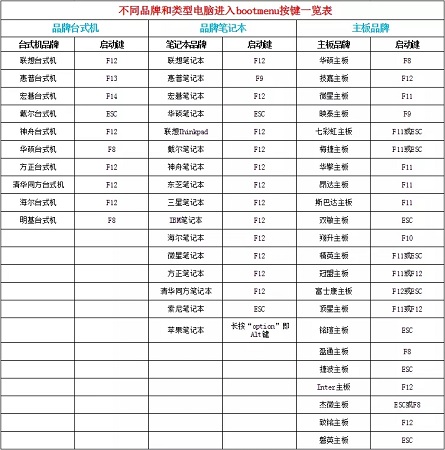
5. Nachdem Sie das Startmenü aufgerufen haben, wählen Sie unser USB-Flash-Laufwerk aus, bei dem es sich normalerweise um eine Option mit USB-Zeichen handelt.
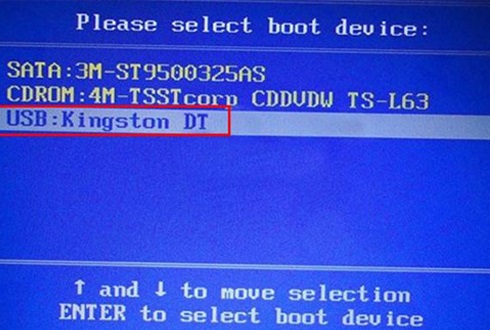
6. Wählen Sie dann den ersten Artikel aus, um das PE-System aufzurufen.
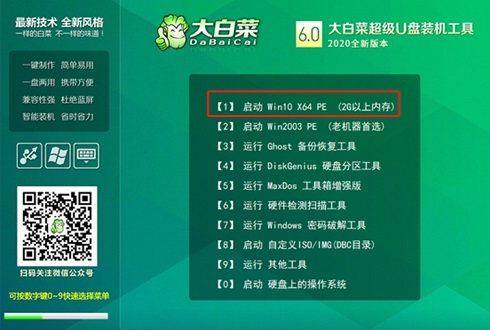
7. Suchen Sie nach dem Aufrufen des PE-Systems das zuvor heruntergeladene System in Chinakohl, klicken Sie auf „OK“ und dann auf „Ausführen“.
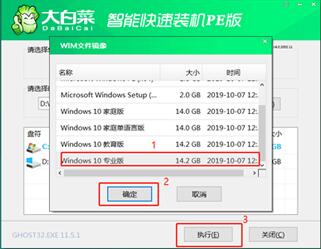
8. Stellen Sie es im Popup-Fenster wie im Bild gezeigt ein und klicken Sie dann auf „Ja“.
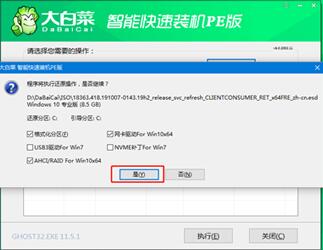
9. Aktivieren Sie dann „Neustart nach Abschluss“, warten Sie, bis die Installation abgeschlossen ist, und ziehen Sie dann den USB-Stick ab, wenn Sie den Computer neu starten.
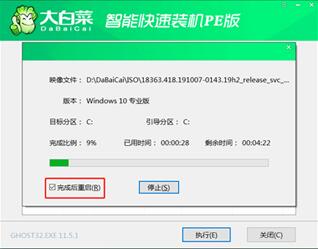
Das obige ist der detaillierte Inhalt vonTutorial zur Neuinstallation des Win10-Systems in Dabaicai. Für weitere Informationen folgen Sie bitte anderen verwandten Artikeln auf der PHP chinesischen Website!

Heiße KI -Werkzeuge

Undresser.AI Undress
KI-gestützte App zum Erstellen realistischer Aktfotos

AI Clothes Remover
Online-KI-Tool zum Entfernen von Kleidung aus Fotos.

Undress AI Tool
Ausziehbilder kostenlos

Clothoff.io
KI-Kleiderentferner

AI Hentai Generator
Erstellen Sie kostenlos Ai Hentai.

Heißer Artikel

Heiße Werkzeuge

Notepad++7.3.1
Einfach zu bedienender und kostenloser Code-Editor

SublimeText3 chinesische Version
Chinesische Version, sehr einfach zu bedienen

Senden Sie Studio 13.0.1
Leistungsstarke integrierte PHP-Entwicklungsumgebung

Dreamweaver CS6
Visuelle Webentwicklungstools

SublimeText3 Mac-Version
Codebearbeitungssoftware auf Gottesniveau (SublimeText3)

Heiße Themen
 1381
1381
 52
52
 Tutorial zur Neuinstallation des Win10-Systems in Dabaicai
Jan 12, 2024 am 11:30 AM
Tutorial zur Neuinstallation des Win10-Systems in Dabaicai
Jan 12, 2024 am 11:30 AM
Dabaicai ist ein sehr einfach zu verwendendes Tool zur Neuinstallation von USB-Festplattensystemen, aber viele Freunde, die es noch nie verwendet haben, sind immer noch ratlos für die Schnittstelle. Tatsächlich ist die Vorgehensweise zur Neuinstallation des Systems in Dabaicai sehr einfach. Sie müssen nur Ihre Finger entsprechend den folgenden Schritten bewegen. Tutorial zur Neuinstallation des Win10-Systems in Dabaicai 1. Stecken Sie zuerst den USB-Datenträger ein, öffnen Sie das Dabaicai U-Disk-Startup-Tool, ändern Sie auf der Registerkarte „Standardmodus“ den „Modus“ auf „USB-HDD“ und stellen Sie „Format“ auf „NTFS“ ein. . 2. Klicken Sie dann unten auf „Mit einem Klick ein bootfähiges USB-Laufwerk erstellen“. Hinweis: Durch das Erstellen einer Systemfestplatte gehen alle Originaldateien auf der USB-Festplatte verloren. Denken Sie daher daran, diese zu sichern. 3. Laden Sie nach Abschluss der Produktion das zu installierende System auf den USB-Stick herunter. Der Sieg dieses Erdsystems
 Tutorial zur Neuinstallation von Win7 von der Dabaicai U-Festplatte
Jul 19, 2023 pm 06:09 PM
Tutorial zur Neuinstallation von Win7 von der Dabaicai U-Festplatte
Jul 19, 2023 pm 06:09 PM
Das Win7-System verfügt über eine schöne Benutzeroberfläche, eine gute Systemleistung und viele Benutzer. Unabhängig davon, wie gut ein Computersystem ist, kommt es unweigerlich zu Ausfällen, die nicht repariert werden können. Daher können wir das Computersystem neu installieren. Wenn Sie die Schritte zur Neuinstallation des W7-Systems nicht kennen, können Sie sich das unten vorgestellte Tutorial zur Neuinstallation von Win7 von der Dabaicai U-Diskette ansehen. Tutorial zur Neuinstallation von Win7 von der Dabaicai U-Festplatte. 1. Nachdem Sie eine UEFI-Boot-U-Disk erstellt haben, kopieren Sie das Win764-Bit-System-ISO-Image direkt in das GHO-Verzeichnis der U-Disk. 2. Legen Sie die U-Disk in den UEFI-Computer ein und drücken Sie nach dem Start weiterhin Tastenkombinationen wie F12 .F11.Esc usw. im Popup-Startup Wählen Sie im Elementauswahlfeld das erkannte U-Disk-Startelement aus. Wenn ein UEFI-Startelement vorhanden ist, wählen Sie das UEFI-Präfix aus.
 Tutorial, wie Sie den Computer leeren und nur das System in Win10 belassen
Jul 11, 2023 pm 05:41 PM
Tutorial, wie Sie den Computer leeren und nur das System in Win10 belassen
Jul 11, 2023 pm 05:41 PM
Wie lösche ich den Computer in Windows 10 und belasse nur das System? Wenn viele Freunde den Computer über einen längeren Zeitraum verwenden, wird der Computer immer mehr Müll, sodass etwas Müll gelöscht werden muss. Für diejenigen, die nicht wissen, wie man den Computer löscht den Computer, den Editor unten Lassen Sie mich ein Tutorial mit Ihnen teilen, wie Sie Ihren Computer leeren und nur das System in Windows 10 belassen. 1. Wir können nur den Computer löschen und das ursprüngliche Computersystem beibehalten. Klicken Sie, um diesen Computer im Computer zu öffnen, suchen Sie das Laufwerk C und klicken Sie mit der rechten Maustaste, um die Eigenschaftenfunktion zu öffnen. 2. Klicken Sie in der Eigenschaftenfunktionsoberfläche auf die Funktion „Datenträger löschen“. Suchen Sie in der daraufhin angezeigten Datenträgerbereinigungsoberfläche nach den Systemdateien, die wir behalten müssen. 3. Überprüfen Sie alle Dateien außer Systemdateien und klicken Sie auf OK. Dann verwenden wir dieselbe Methode, um Dateien von anderen Festplatten im Computer zu kopieren
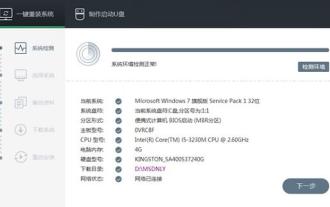 Tutorial zur Neuinstallation des Win10-Systems
Jul 11, 2023 am 11:11 AM
Tutorial zur Neuinstallation des Win10-Systems
Jul 11, 2023 am 11:11 AM
Die Neuinstallation von Win10 ist die bequemste und beste Möglichkeit, die meisten Win10-Probleme zu lösen. Für viele Anfänger ist die Neuinstallation des Systems jedoch sehr schwierig. Anleitung zur Neuinstallation des Win10-Systems: 1. Laden Sie zunächst eine Ein-Klick-Installationssoftware herunter. 2. Öffnen Sie die Software, wählen Sie „Systemneuinstallation mit einem Klick“ und klicken Sie auf „Weiter“. 3. Wählen Sie dann das System aus, das Sie neu installieren möchten. 4. Aktivieren Sie „Computer zur Installation nach Abschluss des Downloads automatisch herunterfahren“ und klicken Sie dann auf „Jetzt neu installieren“. 5. Warten Sie einfach, bis die Systeminstallation fortgesetzt wird. Tutorial zur Neuinstallation der U-Festplatte 1. Bereiten Sie zunächst eine U-Festplatte vor, die größer oder gleich 8 GB ist, verwenden Sie das U-Festplatten-Erstellungstool, um die Systemfestplatte zu erstellen, und erstellen Sie dann die U-Festplatte
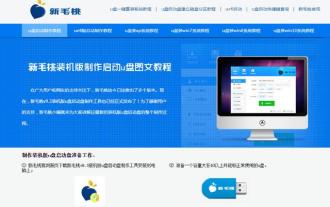 Detailliertes Tutorial zum USB-Festplatten-Installationssystem
Feb 12, 2024 pm 09:09 PM
Detailliertes Tutorial zum USB-Festplatten-Installationssystem
Feb 12, 2024 pm 09:09 PM
Detaillierte Schritte zur Installation des Systems mithilfe eines USB-Flash-Laufwerks. Bereiten Sie zunächst ein USB-Flash-Laufwerk mit mindestens 8 g vor und stecken Sie es in den Computer. Wir suchen hier, wählen eine Version zum Herunterladen aus und Führen Sie es aus, erstellen Sie eine PE-Bootdiskette, wählen Sie das Betriebssystem aus, wählen Sie „Win10 herunterladen“ und laden Sie das System sofort herunter. Kopieren Sie es direkt auf die USB-Festplatte und beginnen Sie nun mit der Installation des Systems. Am Beispiel des ASUS-Motherboards schalten wir den Computer ein und drücken F8, um schnell zu starten und dieses Element auszuwählen, um die neue Maotao PE-Schnittstelle aufzurufen. Vor der Neuinstallation des Systems muss die neue Festplatte zunächst partitioniert werden. Stellen Sie vor der Partitionierung sicher, dass Sie alle Daten sichern. Nachdem Sie die Festplatte ausgewählt haben, können Sie schnell Partitionsvorgänge durchführen. Um die Schritte zu vereinfachen, verzichten wir hier auf eine Demonstration und gehen direkt zu den Schritten der Neuinstallation des Systems über. System C-Laufwerk wählt die Ein-Klick-Wiederherstellung aus und bestätigt. Hier ist eine einfache Einstellung zur Auswahl.
 Demonstration der Ein-Klick-Neuinstallation des Win7 Pure Version System-Tutorials
Jul 13, 2023 pm 12:41 PM
Demonstration der Ein-Klick-Neuinstallation des Win7 Pure Version System-Tutorials
Jul 13, 2023 pm 12:41 PM
Das Win7-System ist eines der klassischsten Betriebssysteme von Microsoft, und viele Internetnutzer verwenden das Win7-System bisher immer noch. Einige Internetnutzer möchten die reine Version des Win7-Systems herunterladen und installieren, wissen aber nicht, wie sie die reine Version des Win7-Systems neu installieren sollen. Der Editor unten zeigt Ihnen ein einfaches Ein-Klick-Tutorial zur Neuinstallation der reinen Version des Win7-Systems. Die spezifischen Schritte lauten wie folgt: 1. Laden Sie zunächst das dreistufige Installationstool von Xiaobai von der „Offiziellen Website von Xiaobai System“ herunter, öffnen Sie es, wählen Sie andere Systeme aus, wählen Sie das Win7-System aus und klicken Sie dann auf „Jetzt neu installieren“. (Achten Sie darauf, die Daten der Systemfestplatte vor der Installation zu sichern und die Antivirensoftware auf dem Computer auszuschalten.) 2. Warten Sie, bis die Software das Win7-Systemabbild usw. automatisch herunterlädt. 3. Während der Installation und Bereitstellung des Win7-Systems. 4. Nachdem die Bereitstellung abgeschlossen ist, wählen Sie Jetzt neu starten. 5. Schwer
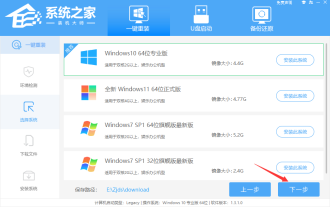 Spezifische Schritte zur Neuinstallation des Win10-Systems auf Ihrem Computer
Jul 15, 2023 am 10:37 AM
Spezifische Schritte zur Neuinstallation des Win10-Systems auf Ihrem Computer
Jul 15, 2023 am 10:37 AM
Heutzutage ist die Neuinstallation des Systems nicht mehr so kompliziert wie früher. Neben der Installation von CDs, USB-Sticks und Festplatten können Sie das System auch mit einem Klick über die Installationssoftware neu installieren. Wie installiert man also das Computersystem Win10 neu? Der folgende Editor stellt Ihnen ein Beispiel-Tutorial zur Computer-Neuinstallation von Win10 zur Verfügung. Freunde, die es brauchen, schauen Sie bitte vorbei! Schritte zur Neuinstallation des Win10-Systems auf dem Computer selbst: 1. Sichern Sie zunächst die C-Laufwerksdatei des Computers, laden Sie dann System Home Installer Master herunter, installieren Sie es, öffnen Sie es und wählen Sie das System aus, das wir neu installieren möchten. 2. Warten Sie dann auf den Download der Win10-System-Image-Datei. 3. Nachdem der Download abgeschlossen ist, führen Sie die Umgebungsbereitstellung auf dem Computer durch. 4. Starten Sie den Computer neu und rufen Sie die Seite „Windows-Startup-Manager“ auf
 Ausführliches Tutorial zur Neuinstallation des Win7-Systems
Jul 15, 2023 pm 10:53 PM
Ausführliches Tutorial zur Neuinstallation des Win7-Systems
Jul 15, 2023 pm 10:53 PM
Wie installiere ich das System Win7 neu? Obwohl Microsoft jetzt Win11 auf den Markt gebracht hat, verwenden viele Benutzer immer noch gerne das Win7-System. Wie installiert man das System Win7 neu? Als nächstes bringt Ihnen der Editor ein detailliertes Tutorial zur Neuinstallation des Win7-Systems. Wenn Sie interessiert sind, schauen Sie vorbei! 1. Laden Sie das System herunter, installieren Sie es und installieren Sie es mit einem Klick neu. Wählen Sie das Win7-System aus. 2. Dann warten wir geduldig, bis der Software-Download abgeschlossen ist, und starten dann den Computer neu. 3. Dann drücken wir die Tastenkombination, um die Startseite aufzurufen und wählen die zweite Option. 4. Nach dem Aufrufen des PE-Systems warten wir auf die erfolgreiche Installation der Software und starten dann den Computer neu. 5. Boot-Reparatur 6. Rufen Sie den Systemdesktop auf und beginnen Sie mit der Verwendung des Systems. Im Folgenden erfahren Sie, wie Sie das vom Editor kompilierte System neu installieren.




